Proszę o pomoc przy następnym pytaniu. Odkurzacz automatyczny Xiaomi Mi Roborock Sweep One S50 International nie może połączyć się z aplikacją MiHom. Aplikacja jest ładowana do iPada, domowego Internetu przez router ASUS RT-N11P. W aplikacji MiHom odkurzacz nie jest automatycznie widoczny, można go podpiąć ręcznie, ale na etapie łączenia się z WiFi wyświetla komunikat „5G WiFi nie jest obsługiwane”.
W aplikacji MiHom wymieniono Rosję i inne regiony. Domowe telewizory, tablety i inne urządzenia współpracują z WiFi już od dłuższego czasu i bez przerwy. Podziękować!
Odpowiedź
Szkoda oczywiście, że nie załączyłeś zrzutów ekranu z aplikacji i nie napisałeś jak ręcznie ją podpinasz i gdzie (na jakim konkretnym etapie) pojawia się błąd „5G WiFi nie jest obsługiwane”. Nie mam takiego odkurzacza i nigdy ich nie ustawiałem.
O ile rozumiem algorytm podłączenia i konfiguracji odkurzacza robota wygląda następująco:
- Na odkurzaczu musisz aktywować tryb połączenia. Naciśnij i przytrzymaj dwa przyciski lub przycisk zasilania. Aby wskaźnik migał. Jak dokładnie na Xiaomi Mi Roborock Sweep One S50 - nie wiem. Należy pokazać instrukcje.
- W trybie połączenia odkurzacz automatyczny rozprowadza WI-FI. Połącz się z tą siecią z iPada.
- W aplikacji MiHom wybierz dodaj nowe urządzenie.
- Powinien tam pojawić się odkurzacz Xiaomi Mi Roborock Sweep One S50. Następnie rozpocznie się proces konfiguracji. Pierwszym krokiem jest wybranie sieci Wi-Fi w aplikacji (z ASUS RT-N11P) i poprawne wpisanie hasła, aby odkurzacz połączył się z routerem.
- Po skonfigurowaniu odkurzacz przestanie dystrybuować WI-FI, a Ty połączysz smartfon z siecią domową. Komunikacja będzie odbywała się przez router.
Nie rozumiem błędu „5G WiFi nie jest obsługiwane”. Nie sądzę (choć możliwe), że Xiaomi Mi Roborock Sweep One S50 łączy się tylko z siecią 5GHz. Którego ASUS RT-N11P nie może rozpowszechniać. Nie wiem, jakiego masz iPada. Jeśli jest stary, to nie obsługuje 5G WiFi. To jest problem.
Czekam na Twoją odpowiedź w komentarzach.
Aktualizacja
Sądząc po komentarzach pod tym postem, problem z podłączeniem i ustawieniem odkurzaczy automatycznych Xiaomi jest bardzo popularny. Nie mogę niestety udzielić konkretnych porad i rozwiązań z tego powodu, że nie posiadam tego urządzenia i nie ma możliwości sprawdzenia wszystkiego samemu.
W komentarzach poniżej wielu odwiedzających naszą stronę udostępniło rozwiązania, które pomogły im rozwiązać problem z podłączeniem odkurzacza robota Xiaomi do Wi-Fi za pośrednictwem aplikacji Mi Home. Z reguły pojawia się błąd „Zbliż telefon do routera” (przekroczono limit czasu połączenia sieciowego).
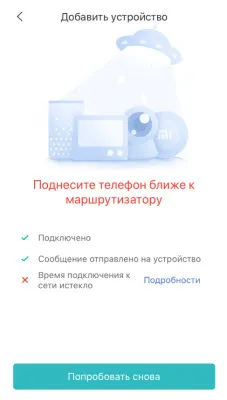
Gdy elementy „Połączono” i „Wiadomość wysłana do urządzenia” są pomyślne, a obok „Upłynął czas połączenia sieciowego” znajduje się czerwony krzyżyk.
Niektóre rozwiązania:
- Jeśli konkretnie twój model odkurzacza robota Xiaomi został wydany na rynek chiński (można to zrozumieć po napisach na pudełku i samym urządzeniu, wszystko jest po chińsku), to bardzo trudno jest dodać go do aplikacji. Wygląda na to, że problem został rozwiązany poprzez zmianę regionu w aplikacji na „Chiny” (wypróbuj). Ale to nie zawsze działa. Jest informacja, że w tym przypadku w telefonie należy ustawić chińską strefę czasową. Zjedliśmy wszystkie napisy w języku angielskim - dla krajów europejskich (w ustawieniach ustawiamy jeden z krajów europejskich). Jeśli wszystkie napisy są w języku rosyjskim, regionem jest Rosja.
- Upewnij się, że w procesie konfiguracji odkurzacza robota poprawnie wpisałeś hasło z sieci Wi-Fi, do której chcesz podłączyć odkurzacz.
- Twój telefon musi mieć włączone Wi-Fi i Bluetooth.
- Podczas procesu konfiguracji umieść odkurzacz i telefon (z którego konfigurujesz) niedaleko routera (do którego sieci Wi-Fi podłączysz odkurzacz robota).
- Jeśli nie zadziałało za pierwszym razem, spróbuj ponownie. Być może problem leży po stronie serwerów Xiaomi.
- Wskazówka z komentarzy: w ustawieniach aplikacji włącz wszystkie uprawnienia.
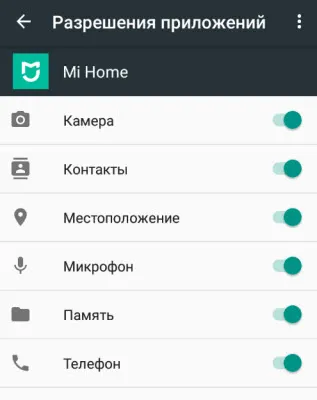
- Całkowity reset odkurzacza robota.

- Nazwa Twojej głównej sieci Wi-Fi nie może zawierać znaków specjalnych i musi być podana wyłącznie angielskimi literami.
- Jeśli nie możesz przeprowadzić konfiguracji z urządzenia iOS (iPhone, iPad), spróbuj przeprowadzić konfigurację z urządzenia z systemem Android.
Przeczytaj komentarze. Podziel się swoimi rozwiązaniami!
